excel表取中间几位字符的函数公式
在Excel中,我们常常会遇到需要截取一段字符串的情况。在某些情况下,我们需要提取字符串的某些特定部分,如取中间几位字符。这时,我们可以使用Excel中的一些函数,如LEFT、RIGHT和MID等函数来完成。
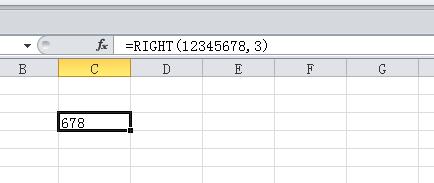
LEFT函数
LEFT函数可以返回字符串的左侧指定字符数的部分。左侧指的是字符串的开头。该函数的语法如下:
=LEFT(text,[num_chars])
text是需要处理的字符串,num_chars是返回的字符数。如果省略num_chars,则默认返回左侧第1个字符。
如下例子,取字符串“Excel是一款非常强大的电子表格软件”前5个字符,公式为:
=LEFT(A1,5)
其中A1是需要取出字符串的单元格。
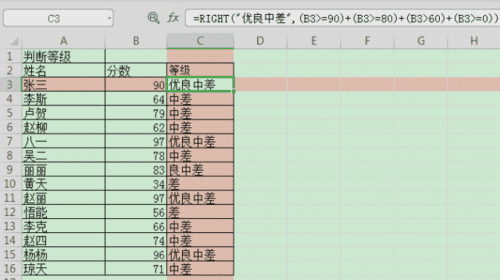
RIGHT函数
RIGHT函数是LEFT函数的反向操作。它可以返回从字符串右侧数起指定字符数的部分。其语法如下:
=RIGHT(text,[num_chars])
text是需要处理的字符串,num_chars是返回的字符数。如果省略num_chars,则默认返回右侧第1个字符。
如下例子,取字符串“Excel是一款非常强大的电子表格软件”后5个字符,公式为:
=RIGHT(A1,5)
同样,A1是需要取出字符串的单元格。
MID函数
MID函数可以从指定的位置开始返回字符串的指定数量的字符。其语法如下:
=MID(text,start_num,num_chars)
text是需要处理的字符串,start_num是开始提取字符的位置,num_chars是返回的字符数量。
如下例子,从字符串“Excel是一款非常强大的电子表格软件”中提取中间的几个字符,公式为:
=MID(A1,6,4)
其中start_num为6,表示从字符串的第6个字符开始提取4个字符。
而有时候,我们需要提取的字符数量并不确定,只知道开头和结尾的位置。这时,我们可以结合使用FIND和MID函数来完成。
FIND函数
FIND函数可以返回一个字符在字符串中第一次出现的位置。其语法如下:
=FIND(find_text,within_text,[start_num])
find_text是要查找的字符或文字,within_text是要在其中查找的字符串,start_num是开始查找的位置。如果省略start_num,则默认从字符串开头开始查找。
如下例子,查找字符串“Excel是一款非常强大的电子表格软件”中字符“表格”的位置,公式为:
=FIND("表格",A1)
仍然是A1是需要查找的单元格。
结合FIND和MID函数
通过FIND函数的返回结果,我们可以确定需要提取的字符串的起始位置和结束位置。
例如,如果要从字符串“Excel是一款非常强大的电子表格软件”中提取“非常强大”的字符串,则需要先找出“非常强大”在字符串中的位置。假设字符串“非常强大”出现在字符串的第7个位置,那么我们就可以通过MID函数来提取该字符串:
=MID(A1,7,FIND(" ",A1,7)-7)
分解一下函数,MID函数中的start_num就是找到的“非常强大”字符串的起始位置第7个字符,num_chars要用FIND函数来确定。FIND函数的第3个参数也是指定从第7个字符开始查找。
但是,FIND函数返回的是指定字符在字符串中第一次出现的位置,如果该字符出现了多次,则需要修改函数的参数。如果要查找的字符在字符串中只出现一次,则返回结果是正确的。
总结
通过LEFT、RIGHT和MID等函数,我们可以在Excel中轻松提取字符串的部分内容。同时,FIND函数的结合使用,可以更加精准地确定需要提取的字符串的位置,实现更加复杂的字符串提取操作。
当需要进行字符串处理时,这些函数无疑是Excel中不可或缺的重要工具。
